
Nusivylęs nereaguojančia „Windows“ paieškos juosta? Tu ne vienas. Šiame vadove pateikiami sprendimai, kaip pataisyti paieškos juostą ir vėl ją pradėti veikti.
Struktūrinė schema
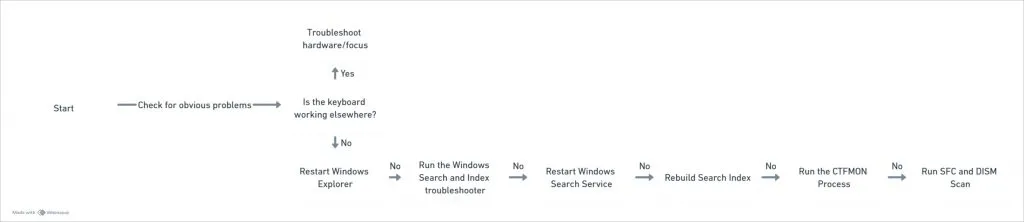
Galimos Priežastys
- Sugadinti paieškos duomenys: klaidos arba sugadinti sistemos failai gali sukelti sugadintus paieškos duomenis, kurie gali turėti įtakos paieškos juostos funkcionalumui.
- „Windows“ paieškos paslauga neveikia: foninė paslauga, atsakinga už paieškos funkcijas, gali būti išjungta arba netikėtai sustabdyta. Jį lengva paleisti iš naujo.
- Sugadinti sistemos failai: su paieškos juosta susiję Windows sistemos failai gali būti sugadinti arba prarasti.
- CTFMON procesas neveikia: jis yra atsakingas už teksto įvedimą sistemoje Windows. Jei jis neveikia, negalėsite įvesti teksto paieškos juostoje. Vėlgi, lengva paleisti iš naujo, jei sustoja.
- Pasenusi Windows versija arba tvarkyklės: visada atnaujinkite savo Windows OS ir tvarkykles. Jie ne tik apsaugo kompiuterius, bet ir ištaiso klaidas bei prideda naujų funkcijų.
1. Patikrinkite, ar nėra akivaizdžių problemų
- Įsitikinkite, kad klaviatūra veikia kitame kompiuteryje. Jei po ranka neturite kompiuterio, išbandykite klaviatūros tikrinimo svetainę .
- Spustelėkite paieškos juostą, kad patikrintumėte, ar žymeklis mirksi. Jei ne, spustelėkite dar kartą, kad sufokusuotumėte.
- Patikrinkite, ar yra laukiančių „Windows“ OS naujinimų, ir jei taip, įdiekite.
2. Iš naujo paleiskite „Windows Explorer“ ir „Windows Search“.
Iš naujo paleidus „Windows Explorer“, paieškos juosta bus atnaujinta.
- Paspauskite Windows klavišą + Shift + Esc, kad atidarytumėte užduočių tvarkyklę.
- Norėdami rasti Explorer , naudokite paiešką viršuje . Dešiniuoju pelės mygtuku spustelėkite „Windows Explorer“ ir pasirinkite Paleisti iš naujo .
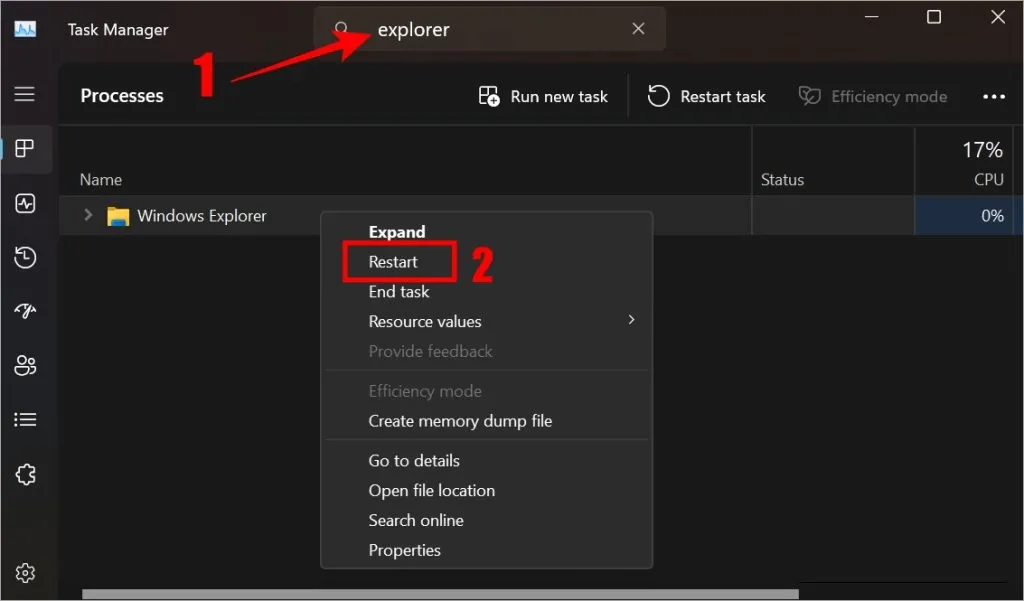
Jei tai nepadeda, „Microsoft“ rekomenduoja iš naujo paleisti „Windows Search“.
- Norėdami tai padaryti, pakartokite aukščiau nurodytus 1 ir 2 veiksmus , bet vietoj to, kad iš naujo paleistumėte „Windows Explorer“, šį kartą ieškokite paieškos . Jį galite rasti „Microsoft Windows Search Indexer“.
- Dešiniuoju pelės mygtuku spustelėkite jį ir pasirinkite Baigti užduotį . Patvirtinkite, jei paprašys.
- Paslauga turėtų būti paleista automatiškai. Jei ne, paleiskite kompiuterį iš naujo.
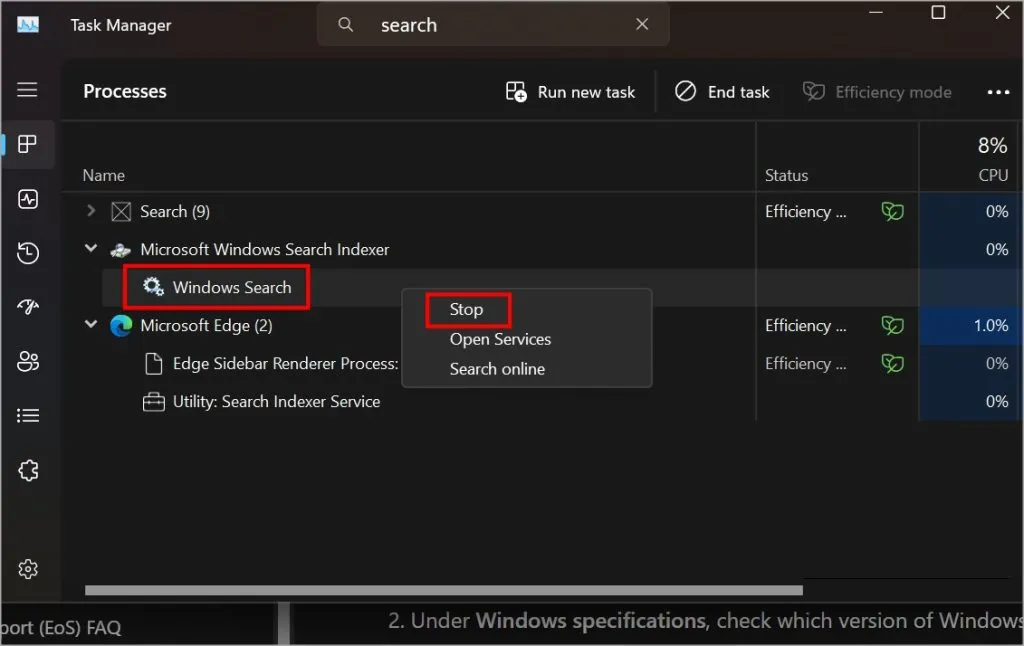
3. Paleiskite paieškos ir indekso trikčių šalinimo įrankį
„Windows“ operacinėje sistemoje yra keletas įtaisytųjų trikčių šalinimo priemonių, skirtų įprastoms problemoms, su kuriomis gali susidurti vartotojai, spręsti. Tai vienas iš jų.
- Paspauskite „Windows“ klavišą + I, kad atidarytumėte nustatymus ir eitumėte į Privatumas ir sauga > „Windows“ paieška .
- Apačioje spustelėkite „Indexer“ trikčių šalinimo įrankis .
- Pažymėkite Nepavyko pradėti paieškos arba nematote rezultatų ir spustelėkite Pirmyn .
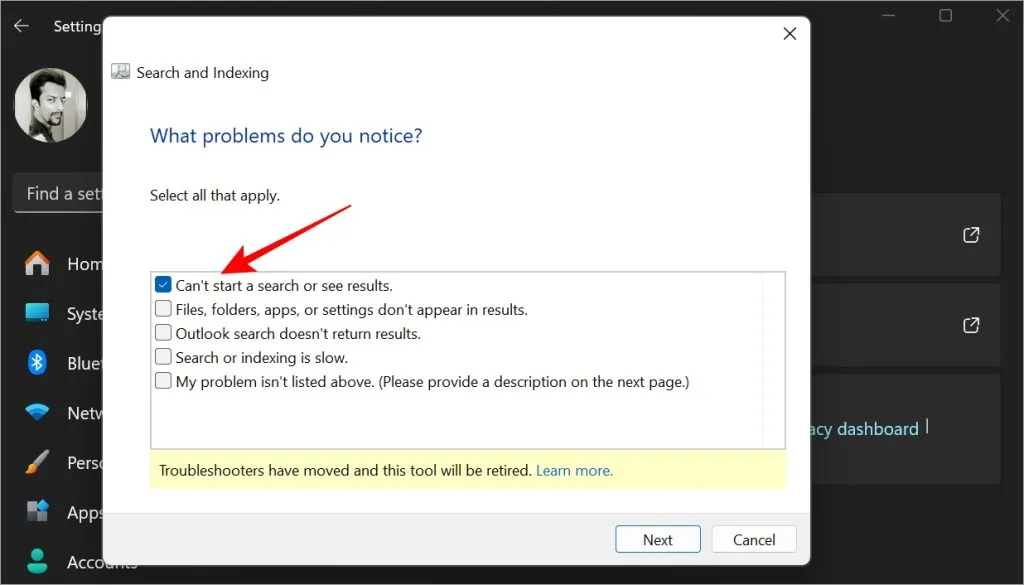
4. Iš naujo paleiskite „Windows Search“ ir „Windows Font Cache Service“.
„Windows Services“ leidžia peržiūrėti ir valdyti fonines paslaugas „Windows“ kompiuteryje. Paleiskite, sustabdykite arba pakeiskite jų veikimo būdą, kad pašalintumėte triktis, optimizuotumėte našumą arba valdytumėte saugą. Per techniška? Tiesiog atlikite toliau nurodytus paprastus veiksmus.
- Paspauskite „Windows“ klavišą ir ieškokite Paslaugos ir atidarykite.
- Raskite „Windows Search“ , dešiniuoju pelės mygtuku spustelėkite ją ir pasirinkite Paleisti iš naujo .
- Toliau ir dar kartą raskite „Windows Font Cache“ , dešiniuoju pelės mygtuku spustelėkite ir pasirinkite Paleisti iš naujo .
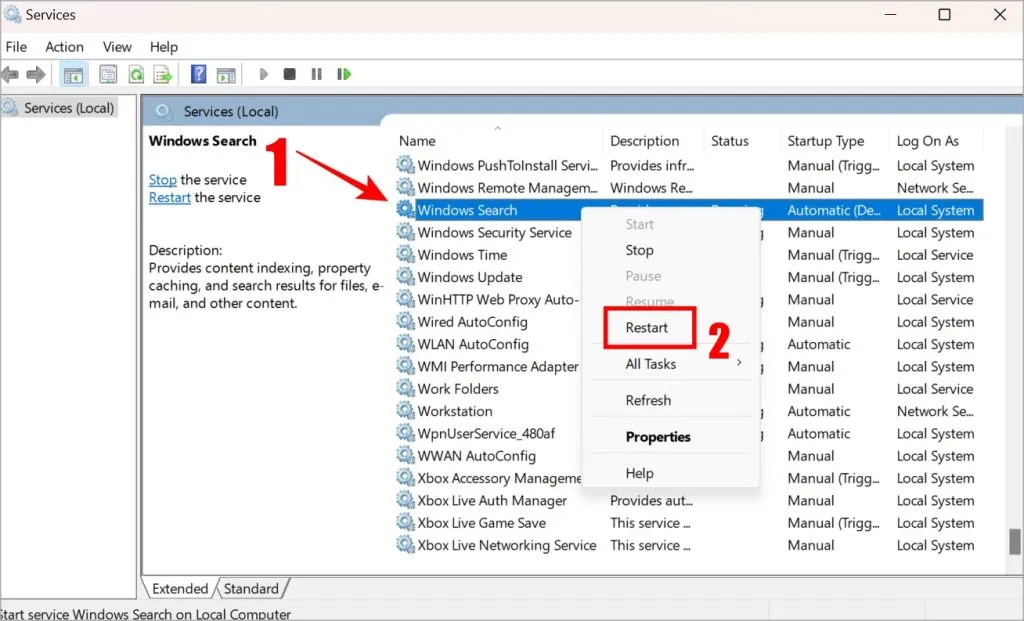
5. Atkurkite paieškos indeksą
Pasenęs ir sugadintas paieškos indeksas gali sukelti neteisingus arba lėtus paieškos rezultatus. Kadangi ši funkcija yra susijusi su paieškos juosta, indeksą turite atkurti rankiniu būdu.
- Paspauskite Windows klavišą + R, kad atidarytumėte dialogo langą Vykdyti . Įveskite control /name Microsoft.IndexingOptions ir paspauskite Enter .
- Indeksavimo parinkčių lange spustelėkite mygtuką Išplėstinė .
- Skiltyje Trikčių šalinimas spustelėkite mygtuką Atkurti šalia parinkties Ištrinti ir atkurti rodyklę.
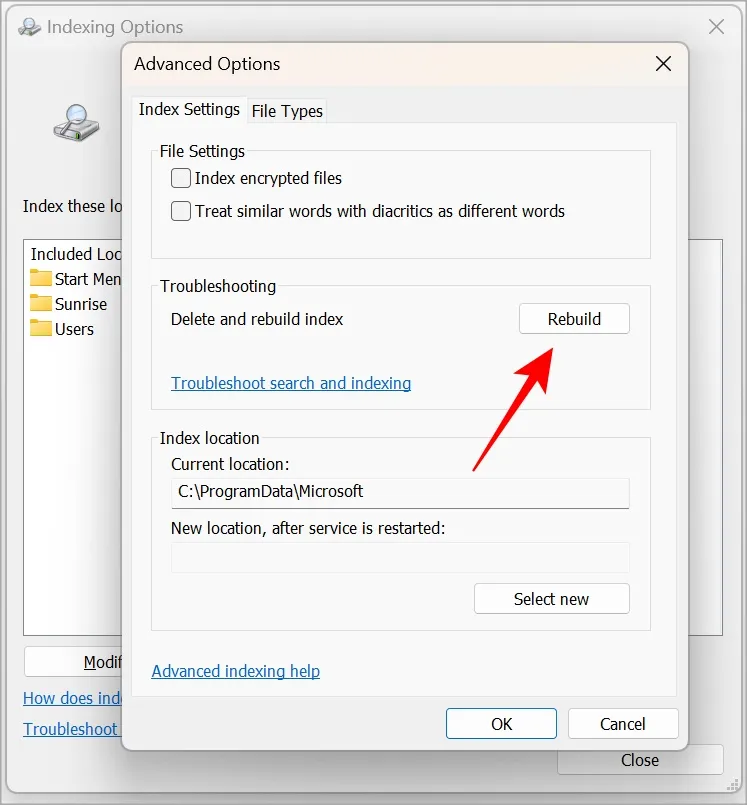
6. Paleiskite CTFMON procesą
CTFMON procesas veikia kaip užkulisinis eismo policininkas, norintis vesti tekstą sistemoje Windows. Jis tvarko ir balso, ir teksto įvestį. Jei šis procesas nevyksta, paieškos juosta nepriims jokių įvestų simbolių. Štai kaip rankiniu būdu vėl jį paleisti.
Paspauskite Windows klavišą + R, kad paleistumėte dialogo langą Vykdyti. Įveskite ctfmon.exe ir paspauskite Enter .
7. Paleiskite SFC ir DISM nuskaitymą
„Windows“ turi integruotus įrankius SFC (sistemos failų tikrintuvas) ir DISM (diegimo vaizdo aptarnavimas ir valdymas), skirtus nuskaityti ir taisyti sugadintus sistemos failus. Štai kaip juos naudoti (atminkite, kad jums reikės interneto ryšio):
- Savo kompiuteryje atidarykite komandų eilutę su administratoriaus teisėmis.
- Įveskite šią komandą ir paspauskite Enter:
DISM.exe /Online /Cleanup-image /Restorehealth sfc /scannow
Yra ir kitų būdų, kaip rasti tai, ko ieškote sistemoje „Windows“. Man labiau patinka naudoti PowerToys . Tai atvirojo kodo nemokama programa, kuri papildys jūsų OS ir unikalias bei linksmas funkcijas. Viena iš jų yra universali paieška, kuri akimirksniu pasirodo bet kur, kai paspaudžiate Windows+tarpo klavišą.


Parašykite komentarą